
7 ซอฟต์แวร์แปลงเสียงเป็นข้อความฟรีที่ดีที่สุด
ถอดเสียง แปล และสรุปในไม่กี่วินาที
คุณกำลังมองหาซอฟต์แวร์แปลงเสียงเป็นข้อความฟรีที่ดีที่สุดหรือไม่? ถ้าใช่ คุณมาถูกที่แล้ว เพราะเราได้ทดสอบซอฟต์แวร์แปลงเสียงเป็นข้อความมากกว่า 20 โปรแกรมและเข้าใจว่าผู้ใช้ต้องการอะไรจริงๆ หลังจากทดสอบซอฟต์แวร์แปลงเสียงเป็นข้อความฟรีหลายโปรแกรม เราสามารถระบุได้ว่า Transkriptor เป็นซอฟต์แวร์แปลงเสียงเป็นข้อความที่ดีที่สุดสำหรับผู้ที่ต้องการการถอดเสียงที่แม่นยำ คุณสามารถลองใช้ Google Docs Voice Typing ได้หากคุณกำลังมองหาการป้อนเสียงผ่านเบราว์เซอร์ที่รวดเร็ว Apple Dictation ทำงานได้ดีสำหรับบันทึกสั้นๆ ในขณะที่ซอฟต์แวร์แปลงเสียงเป็นข้อความอย่าง Otter.ai มีไฮไลท์การประชุมที่สร้างโดย AI สำหรับผู้ใช้ธุรกิจ
ซอฟต์แวร์แปลงเสียงเป็นข้อความส่วนใหญ่มีการรองรับการแปลงเสียงเป็นข้อความผ่านเบราว์เซอร์หรือแอปโดยใช้การรู้จำเสียงที่ขับเคลื่อนด้วย AI อย่างไรก็ตาม ไม่ใช่ทุกตัวเลือกฟรีที่ให้คุณค่าเท่ากัน ซอฟต์แวร์แปลงเสียงเป็นข้อความบางตัวมีเวลาบันทึกที่จำกัด ขาดการรองรับแบบออฟไลน์ หรือแม้แต่จำกัดตัวเลือกการส่งออก
ในบทความนี้ เราเปรียบเทียบเครื่องมือแปลงเสียงเป็นข้อความฟรีชั้นนำเจ็ดรายการที่มีอยู่ เครื่องมือแปลงเสียงเป็นข้อความฟรีเหล่านี้สามารถช่วยคุณเขียนเรียงความ ร่างอีเมล หรือบันทึกการประชุมได้
ซอฟต์แวร์แปลงเสียงเป็นข้อความฟรีที่ดีที่สุดเจ็ดโปรแกรมมีรายการดังต่อไปนี้
- Transkriptor: เลือกซอฟต์แวร์แปลงเสียงเป็นข้อความนี้สำหรับการถอดเสียงการประชุมด้วยความแม่นยำ 99% และการแปลในกว่า 100 ภาษา
- Google Docs Voice Typing: เลือก Google Docs Voice Typing สำหรับการแปลงเสียงเป็นข้อความผ่านเบราว์เซอร์ที่รวดเร็วโดยตรงใน Google Docs
- Otter.ai (แผนฟรี): เลือกแผนฟรีของ Otter.ai สำหรับสรุปการประชุมอัตโนมัติและการระบุผู้พูด
- Windows Voice Access: เลือก Windows Voice Access สำหรับการนำทางแบบแฮนด์ฟรีและการแปลงเสียงเป็นข้อความบน Windows 11 โดยไม่จำเป็นต้องใช้แอปเพิ่มเติม
- Apple Dictation (macOS & iOS): เลือก Apple Dictation สำหรับการป้อนเสียงแบบออฟไลน์ที่รวดเร็วบนอุปกรณ์ Apple สำหรับงานรูปแบบสั้น
- Letterly: เลือก Letterly สำหรับการถอดเสียงที่ช่วยด้วย AI ซึ่งจัดโครงสร้างและจัดรูปแบบการบันทึกเสียงยาวๆ ให้เป็นย่อหน้าที่เรียบร้อยโดยอัตโนมัติ
- Voicenotes: เลือก Voicenotes หากคุณต้องการโต้ตอบกับการถอดเสียงของคุณในรูปแบบคล้ายแชทสำหรับการแก้ไข สรุป หรือสร้างไอเดีย
1. Transkriptor
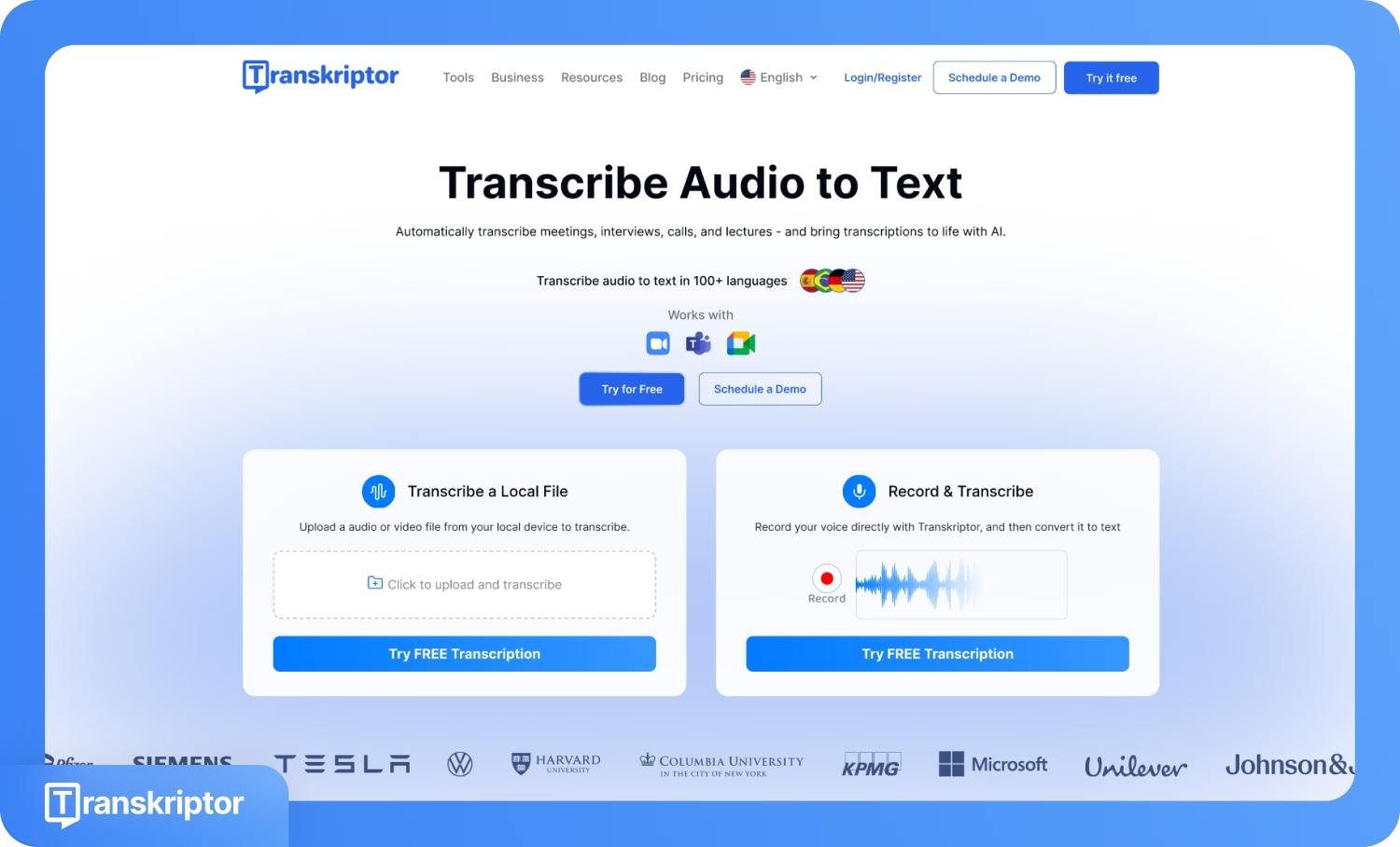
Transkriptor เป็นเครื่องมือแปลงเสียงเป็นข้อความบนเบราว์เซอร์และมือถือที่ใช้การรู้จำเสียงด้วย AI ขั้นสูงเพื่อแปลงคำพูดเป็นข้อความด้วยความแม่นยำสูง Transkriptor รองรับมากกว่า 100 ภาษาและออกแบบมาสำหรับมืออาชีพ นักเรียน และธุรกิจที่ต้องการการถอดเสียงที่แม่นยำในการประชุม การบรรยาย และการสัมภาษณ์ ใน Transkriptor คุณสามารถอัปโหลดไฟล์เสียงหรือวิดีโอ หรือพูดโดยตรงผ่านอินเทอร์เฟซเพื่อสร้างการถอดเสียง
คุณสมบัติหลัก
- การบันทึกหน้าจอพร้อมการแปลงเสียงเป็นข้อความ: ตัวเลือก "บันทึกและถอดเสียง" ใน Transkriptor ช่วยให้คุณบันทึกหน้าจอขณะที่พูด Transkriptor จับเสียงพูดแบบเรียลไทม์ แปลงเป็นข้อความ และบันทึกเซสชันเป็นการถอดเสียงที่สมบูรณ์
- การถอดเสียงการประชุม: Transkriptor ช่วยให้คุณถอดเสียงการประชุม เว็บไซนาร์ และการโทร และออกแบบมาเฉพาะสำหรับจัดการกับสภาพแวดล้อมการทำงานร่วมกันที่มีผู้พูดหลายคน มันให้บันทึกที่สมบูรณ์และแม่นยำของการสนทนาในทีม เหมาะสำหรับทีมที่ต้องการเอกสารทันทีระหว่างการสนทนา
- การแปลภาษาหลายภาษา: Transkriptor สามารถแปลการแปลงเสียงเป็นข้อความเป็นมากกว่า 100 ภาษา คุณสมบัตินี้ช่วยให้ผู้ใช้ทั่วโลกแปลงบันทึกเสียงของพวกเขาเป็นภาษาที่ต้องการด้วยความแม่นยำสูง
- การอัปโหลดไฟล์เสียง/วิดีโอ: ใน Transkriptor คุณสามารถอัปโหลดไฟล์เสียงหรือวิดีโอที่บันทึกไว้ล่วงหน้าเพื่อสร้างการถอดเสียง เหมาะมากสำหรับพอดแคสต์ การสัมภาษณ์ หรือเนื้อหา YouTube
- แชท AI แบบบูรณาการ: หลังจากการแปลงเสียงเป็นข้อความและการถอดเสียง คุณสามารถถามคำถามเกี่ยวกับการถอดเสียงของคุณโดยใช้แชท AI แชท AI แบบบูรณาการช่วยให้คุณสามารถดึงข้อมูลเชิงลึก งาน หรือสรุปโดยตรง
- ฟรี การถอดความแบบเรียลไทม์ Transcription: Transkriptor มีฟีเจอร์การถอดความแบบเรียลไทม์ฟรี ที่ให้คุณสามารถพูดและถอดความได้ทุกอย่างแบบเรียลไทม์ โดยตรงจากเบราว์เซอร์ของคุณ ฟีเจอร์นี้ไม่ได้มีไว้สำหรับการประชุมเท่านั้น แต่ยังออกแบบมาสำหรับการถอดความทั่วไป เช่น การบันทึกการบรรยาย การระดมความคิด หรือการร่างเนื้อหาทันที ความหลากหลายนี้ทำให้มันแตกต่างจากซอฟต์แวร์แปลงเสียงเป็นข้อความอื่นๆ ที่มักจำกัดการถอดความแบบเรียลไทม์เฉพาะกรณีการใช้งานเฉพาะ
- แอปมือถือ สำหรับ การแปลงเสียงเป็นข้อความ นอกสถานที่ Dictation: แอปมือถือ Transkriptor ให้การเข้าถึงความสามารถในการแปลงเสียงเป็นข้อความและการถอดความได้โดยตรงจากสมาร์ทโฟนของคุณ แอปมือถือสามารถบันทึกและถอดความเสียงจากทุกที่ มันเป็นวิธีที่สะดวกในการบันทึกความคิดที่เกิดขึ้นทันทีหรือบันทึกการสัมภาษณ์ขณะเดินทาง
ข้อดี:
- ความแม่นยำสูง (สูงถึง 99%) พร้อมการจัดรูปแบบที่สะอาด
- รองรับไฟล์ขนาดใหญ่และการบันทึกเสียงที่ยาว
- มีผู้ช่วย AI สำหรับการสรุปและการติดตาม
ข้อเสีย:
- แผนฟรีมีข้อจำกัดด้านคำ/เวลา
- ไม่มีโหมดออฟไลน์แบบสมบูรณ์
เหมาะสำหรับ: Transkriptor เหมาะสำหรับผู้สร้างเนื้อหา เจ้าของธุรกิจ และนักเรียนที่ต้องการแปลงเสียงเป็นข้อความ ถอดความ และแปลบทถอดความเป็นกว่า 100 ภาษา
2. Google Docs Voice Typing
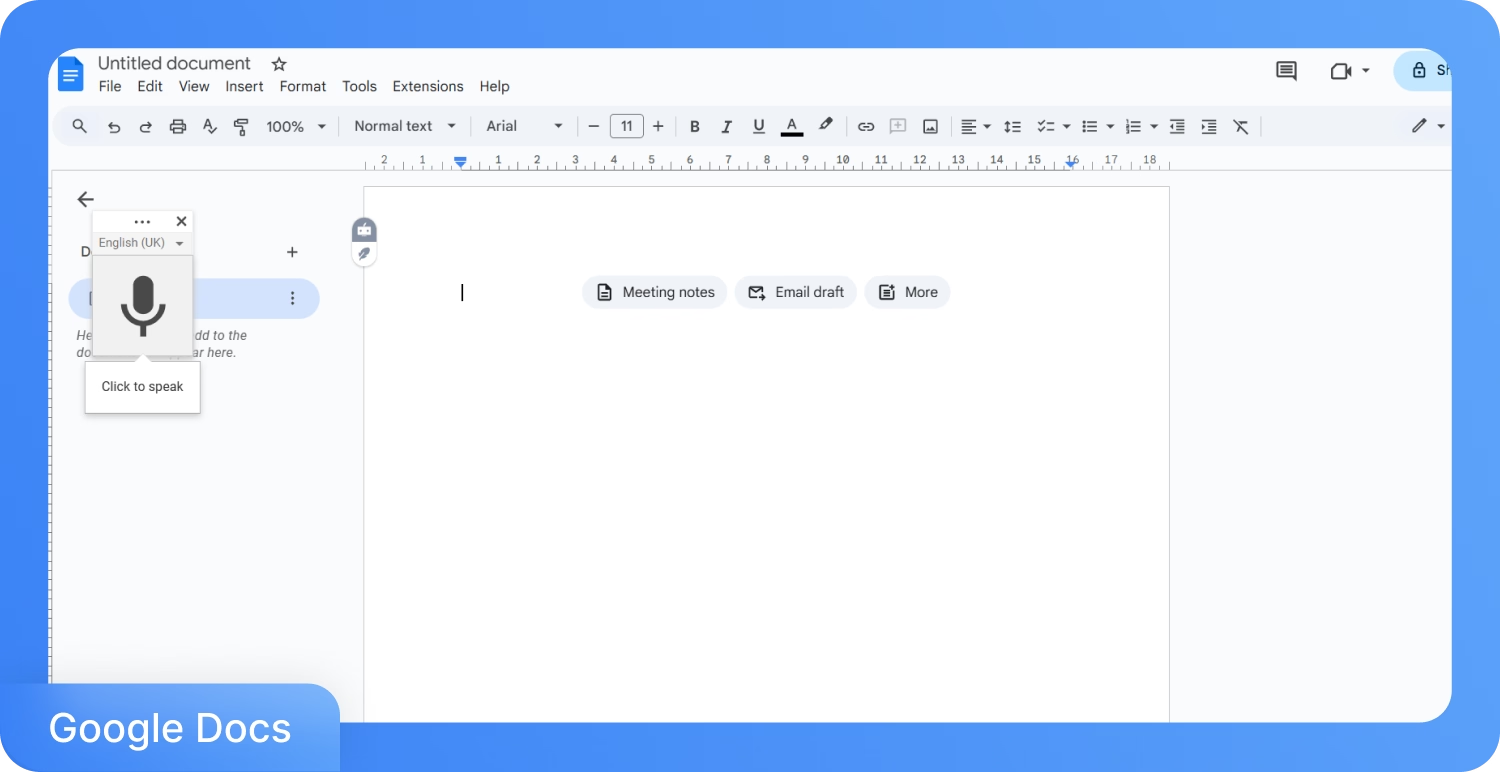
Google Docs Voice Typing เป็นซอฟต์แวร์แปลงเสียงเป็นข้อความฟรีที่ดีที่สุดที่มีอยู่ในตัวใน Google Docs บนเบราว์เซอร์ Chrome วิธีการแปลงเสียงเป็นข้อความของ Google Docs จะช่วยให้คุณแปลงคำพูดเป็นข้อความแบบเรียลไทม์ด้วยไมโครโฟนและการเชื่อมต่ออินเทอร์เน็ตเท่านั้น ไม่จำเป็นต้องติดตั้งสำหรับ Google Docs ซึ่งทำให้เป็นตัวเลือกที่สะดวกสำหรับนักเรียน นักเขียน หรือใครก็ตามที่ต้องการแปลงเสียงเป็นข้อความโดยตรงในเอกสาร
คุณสมบัติหลัก
- การแปลงเสียงเป็นข้อความบนเบราว์เซอร์ทันที: คุณสามารถเปิดใช้งาน Google Docs Voice Typing จากเมนู "Tools" ใน Google Docs และเริ่มแปลงเสียงเป็นข้อความได้ทันทีโดยใช้ไมโครโฟนของคุณ
- รองรับมากกว่า 60 ภาษา: Google Docs Voice Typing รองรับภาษาและสำเนียงทั่วโลกหลากหลาย ซึ่งช่วยให้ผู้ใช้หลายภาษาสามารถแปลงเสียงเป็นข้อความในภาษาแม่ของตนได้
- คำสั่งเสียงพื้นฐานสำหรับการแก้ไข: คุณสามารถพูดคำสั่งเช่น "new line," "period," หรือ "select paragraph" เพื่อแก้ไขข้อความแบบไม่ต้องใช้มือขณะแปลงเสียงเป็นข้อความใน Google Docs
- การซิงค์บัญชี Google: เนื่องจาก Google Docs Voice Typing ทำงานภายใน Docs ทุกสิ่งที่คุณแปลงเสียงเป็นข้อความจะถูกบันทึกโดยอัตโนมัติไปยัง Google Drive ของคุณ ทำให้เหมาะสำหรับงานที่ต้องทำร่วมกันหรืองานระยะไกล
ข้อดี:
- ไม่มีค่าใช้จ่ายหรือไม่ต้องดาวน์โหลด
- แม่นยำสำหรับการแปลงเสียงเป็นข้อความแบบสั้นๆ
- ใช้งานง่าย เนื่องจากรวมอยู่ใน Google Workspace
ข้อเสีย:
- ใช้งานได้เฉพาะใน Google Chrome เท่านั้น
- ไม่เหมาะสำหรับการบันทึกเสียงหรือการสัมภาษณ์ที่ยาว
- ไม่รองรับการแปลงเสียงเป็นข้อความแบบออฟไลน์
เหมาะสำหรับ: Google Docs Voice Typing เหมาะสำหรับคุณถ้าคุณกำลังมองหาการแปลงเสียงเป็นข้อความที่รวดเร็วในเบราว์เซอร์โดยตรงใน Google Docs โดยเฉพาะสำหรับงานเขียนสั้นๆ
3. Otter.ai
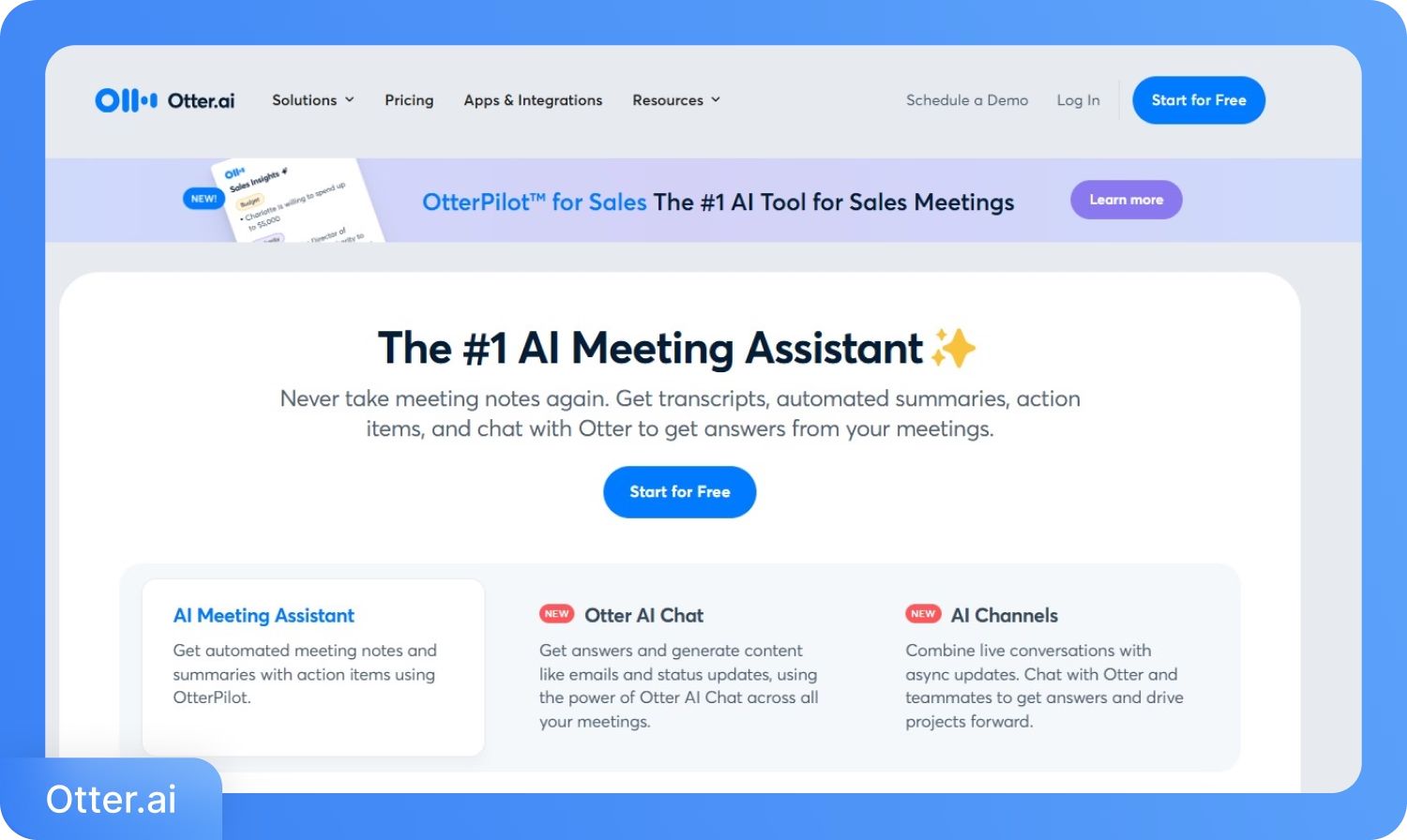
Otter.ai เป็นเครื่องมือแปลงเสียงเป็นข้อความและถอดความที่ขับเคลื่อนด้วย AI ที่มีการสรุปอัตโนมัติ บทถอดความที่ค้นหาได้ และคุณสมบัติแชท AI ในตัว Otter.ai ใช้สำหรับมืออาชีพ ทีมงานระยะไกล และนักเรียนเพื่อบันทึกการประชุม การสัมภาษณ์ และการบรรยาย Otter.ai รวมการถอดความและความเข้าใจเนื้อหาและให้ 300 นาทีต่อเดือน
คุณสมบัติหลัก
- แชท AI กับบทถอดความของคุณ: Otter.ai มีผู้ช่วย AI แชทที่ช่วยให้คุณโต้ตอบกับบทถอดความของคุณ ด้วยแชท AI นี้ คุณสามารถสรุปเนื้อหา ดึงงาน หรือค้นหาคำตอบเฉพาะได้
- การถอดความเสียง/วิดีโออย่างรวดเร็ว: Otter.ai ถอดความไฟล์เสียงและวิดีโอแล้วแปลงเป็นข้อความที่แก้ไขและค้นหาได้
- สรุปการประชุมอัตโนมัติ: Otter สามารถสรุปการประชุมโดยอัตโนมัติและสร้างข้อสรุปที่กระชับ ซึ่งช่วยประหยัดเวลาในการทบทวน
- ค้นหาและแก้ไขบทถอดเสียงได้: ใน Otter บทถอดเสียงทุกชิ้นมีการโต้ตอบ คุณสามารถไฮไลท์ เพิ่มความคิดเห็น หรือค้นหาคำเฉพาะได้
ข้อดี:
- ฟรี 300 นาทีต่อเดือน
- มีสรุปด้วย AI และแชทแบบเรียลไทม์กับบทถอดเสียง
- เหมาะสำหรับการถอดเสียงวิดีโอและการประชุมที่มีผู้พูดหลายคน
ข้อเสีย:
- แผนฟรีมีข้อจำกัด 30 นาทีต่อไฟล์
- ไม่รองรับการทำงานแบบออฟไลน์สำหรับ Windows
- บางครั้งมีปัญหาด้านการจัดรูปแบบในบทถอดเสียงที่ระบุผู้พูด
เหมาะสำหรับ: คุณสมบัติการพิมพ์ตามคำบอกของ Otter.ai เหมาะสำหรับทีมขนาดเล็กหรือผู้ใช้เดี่ยวที่ต้องการถอดเสียงการประชุมและได้รับประโยชน์จากการสรุปอัตโนมัติและการสนับสนุนการแชทด้วย AI
4. Windows Voice Access
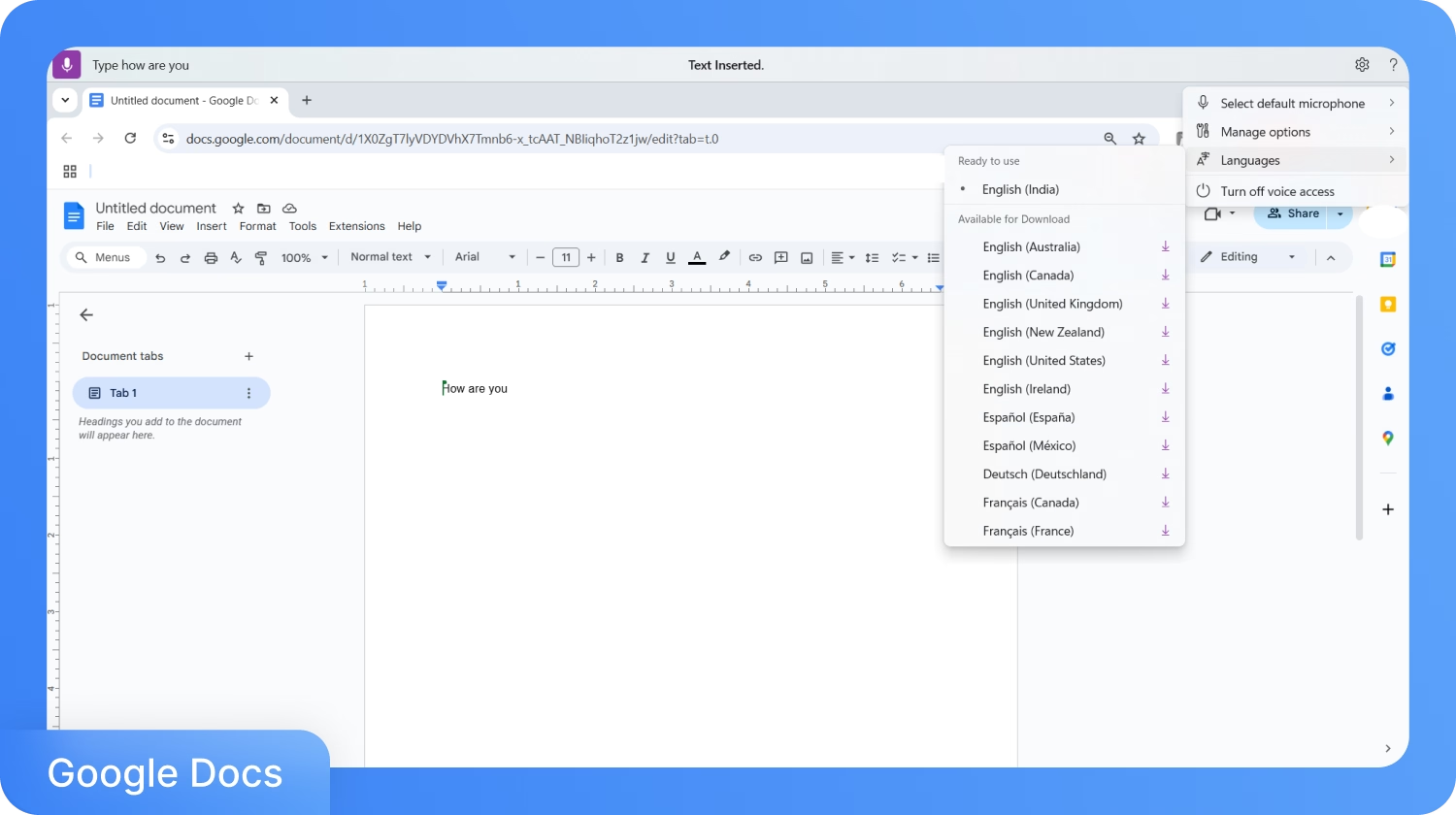
Windows Voice Access เป็นฟีเจอร์การรู้จำเสียงที่มีอยู่ในตัวใน Windows 11 ที่ช่วยให้คุณควบคุม PC ทั้งหมดด้วยเสียง ต่างจากเครื่องมือบนเบราว์เซอร์ Windows Voice Access ถูกออกแบบมาสำหรับการควบคุมเดสก์ท็อปอย่างเต็มรูปแบบ คุณสามารถเปิดแอป พิมพ์ตามคำบอกในเอกสาร นำทางหน้าเว็บ และทำฟังก์ชันอื่นๆ ได้
คุณสมบัติหลัก
- นำทาง PC แบบไม่ใช้มือ: Voice Access ช่วยให้คุณควบคุมอินเตอร์เฟซ Windows ทั้งหมดโดยใช้คำสั่งเสียง
- พิมพ์ตามคำบอกในตัวได้ทุกที่: เมื่อเปิดใช้งานการพิมพ์ตามคำบอก คุณสามารถพิมพ์ข้อความในช่องข้อความใดๆ ไม่ว่าจะเป็น Word, Notepad หรือฟอร์มในเบราว์เซอร์ รวมถึงอีเมลไคลเอนต์ด้วย
- รองรับการทำงานแบบออฟไลน์: เมื่อดาวน์โหลดแล้ว Windows Voice Access ทำงานแบบออฟไลน์ได้ ทำให้เชื่อถือได้แม้ในพื้นที่ที่ไม่มีการเชื่อมต่ออินเทอร์เน็ต
- คู่มืออ้างอิงคำสั่ง: Windows Voice Access มาพร้อมกับคู่มือในตัวที่ช่วยให้คุณเรียนรู้คำสั่งเสียงหลายร้อยคำสั่งสำหรับการพิมพ์ตามคำบอก การแก้ไข การนำทาง และเครื่องหมายวรรคตอน
ข้อดี:
- ฟรีเต็มรูปแบบกับ Windows 11
- ทำงานแบบออฟไลน์ได้หลังการตั้งค่า
- ไม่ต้องใช้เครื่องมือจากบุคคลที่สามหรือการลงทะเบียน
ข้อเสีย:
- มีเฉพาะใน Windows 11 (ไม่มีใน Windows 10)
- รองรับเฉพาะภาษาอังกฤษ (ในขณะนี้)
- ต้องใช้เวลาเรียนรู้เพื่อเชี่ยวชาญคำสั่งขั้นสูง
เหมาะสำหรับ: Windows Voice Access เหมาะสำหรับคุณถ้าคุณกำลังมองหา ซอฟต์แวร์แปลงเสียงเป็นข้อความฟรีที่ดีที่สุด ที่ควบคุมด้วยเสียงแบบไม่ต้องใช้มือ 100% บนเดสก์ท็อป Windows 11
5. Apple Dictation (macOS & iOS)
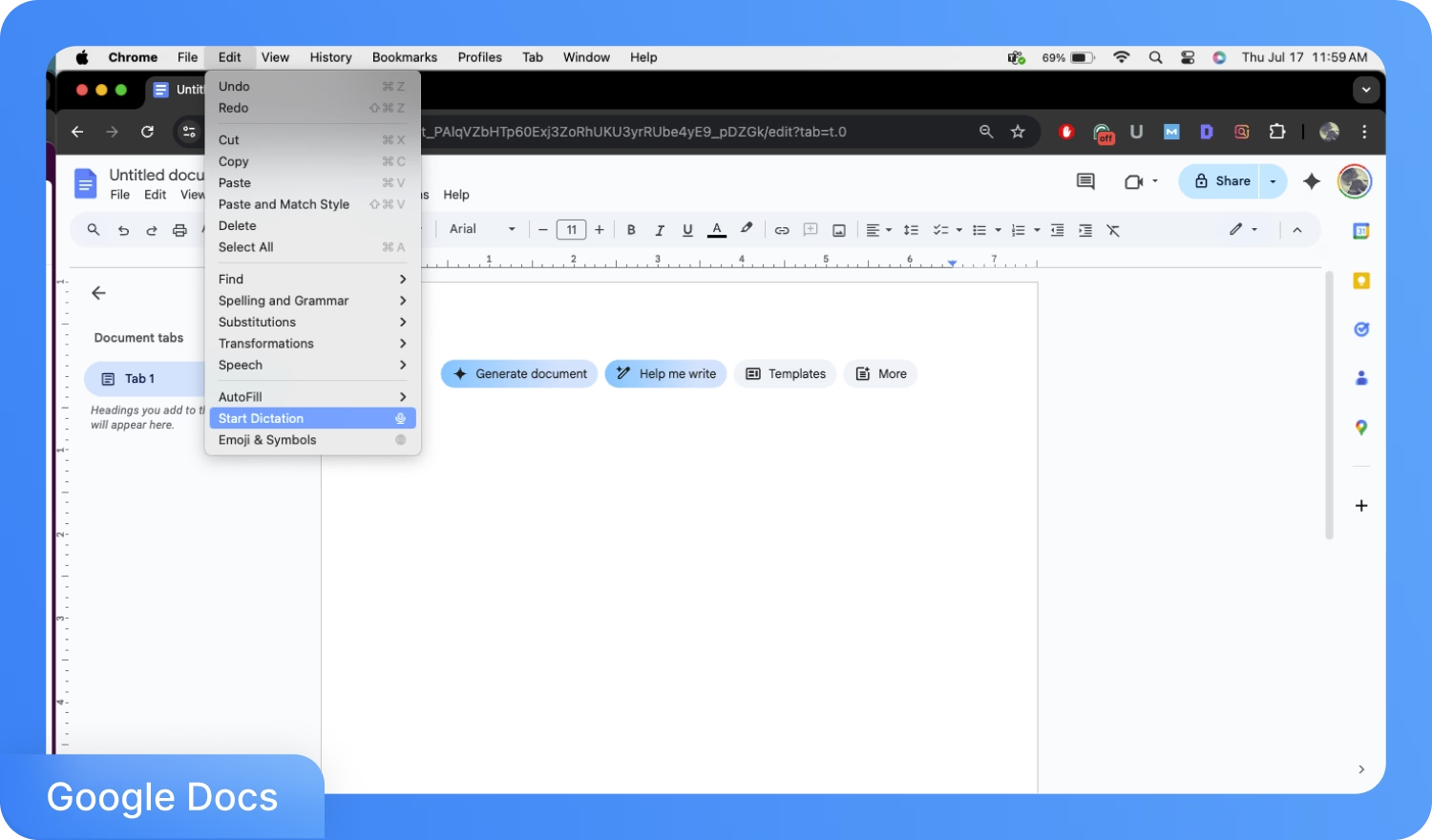
Apple Dictation เป็นเครื่องมือแปลงเสียงเป็นข้อความที่มีอยู่ในตัวบน iPhone, iPad และอุปกรณ์ Mac Apple Dictation ช่วยให้คุณแปลงคำพูดเป็นข้อความแบบเรียลไทม์ในแอปส่วนใหญ่ รวมถึง Notes, Messages, Mail และ Pages ด้วยการอัปเดต iOS ล่าสุด Apple Dictation รองรับโหมดออฟไลน์ เครื่องหมายวรรคตอน การแทรกอิโมจิ และการป้อนข้อความยาวต่อเนื่องบนอุปกรณ์รุ่นใหม่
คุณสมบัติหลัก
- การผสานรวมกับแอป Apple: Dictation ถูกผสานรวมกับระบบนิเวศของ Apple หากคุณมีอุปกรณ์ Apple รุ่นล่าสุด คุณสามารถพิมพ์ตามคำบอกใน Safari, Notes, Mail, Messages หรือช่องข้อความใดๆ โดยไม่ต้องสลับแอปหรืออินเตอร์เฟซ
- รองรับการพิมพ์ตามคำบอกแบบออฟไลน์: Enhanced Dictation ช่วยให้คุณเข้าถึงซอฟต์แวร์พิมพ์ตามคำบอกนี้แบบออฟไลน์และรองรับคำสั่งเสียงและการแก้ไขพื้นฐานด้วย
- เครื่องหมายวรรคตอนอัตโนมัติและอิโมจิ: Apple Dictation สามารถแทรกเครื่องหมายวรรคตอนโดยอัตโนมัติและเพิ่มอิโมจิเมื่อคุณพูดชื่อของพวกมัน (เช่น "หน้ายิ้ม")
- การป้อนข้อมูลต่อเนื่องบนอุปกรณ์รุ่นล่าสุด: บน iOS 16/macOS Ventura และรุ่นใหม่กว่า คุณสามารถพิมพ์ตามคำบอกอย่างต่อเนื่องโดยไม่มีข้อจำกัดเวลา เป็นส่วนเสริมที่ยอดเยี่ยมหากคุณต้องการบันทึกที่ยาวขึ้น
ข้อดี:
- มีในตัว ไม่ต้องดาวน์โหลดแอป
- ทำงานแบบออฟไลน์ได้ด้วย Enhanced Dictation
- ผสานรวมเข้ากับเวิร์กโฟลว์ของ iPhone และ Mac อย่างเป็นธรรมชาติ
ข้อเสีย:
- มีข้อจำกัดการพิมพ์ตามคำบอกระยะสั้นบนอุปกรณ์รุ่นเก่า
- คุณสมบัติที่ดีที่สุดมีเฉพาะในระบบปฏิบัติการเวอร์ชันล่าสุด
- การควบคุมด้วยคำสั่งเสียงมีจำกัดเมื่อเทียบกับเครื่องมือบนเดสก์ท็อป
เหมาะสำหรับ: Apple Dictation เหมาะสำหรับผู้ใช้ Apple ที่ต้องการการพิมพ์ตามคำบอกที่รวดเร็วและเป็นธรรมชาติบนอุปกรณ์ Apple ของพวกเขา
6. Letterly
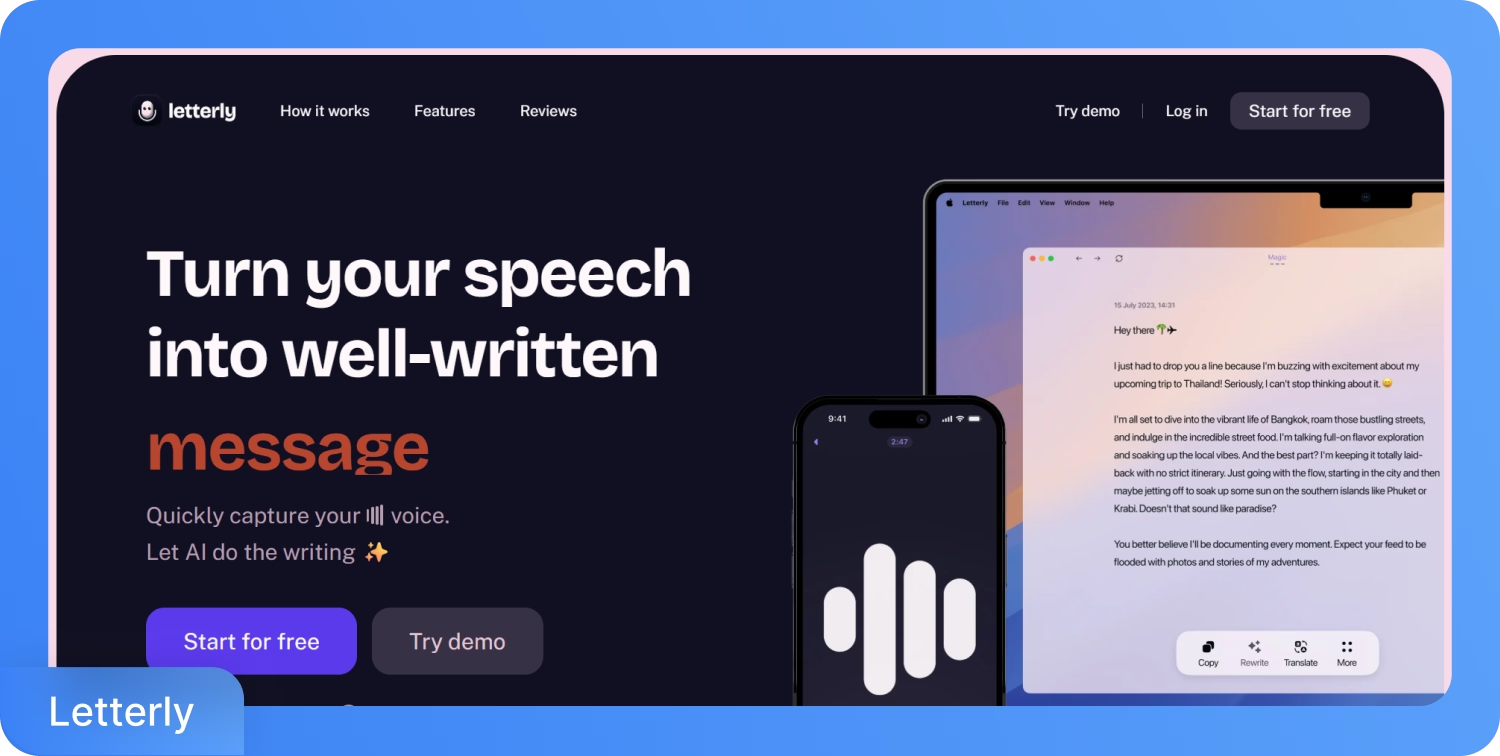
Letterly เป็นเครื่องมือการถอดคำพูดที่ขับเคลื่อนด้วย AI ที่ออกแบบมาให้คุณถอดเสียงพูดและจัดโครงสร้างเป็นย่อหน้าที่เรียบร้อย ต่างจากซอฟต์แวร์แปลงเสียงเป็นข้อความส่วนใหญ่ที่เพียงแค่สร้างการถอดเสียงเป็นข้อความ Letterly ใช้การประมวลผลภาษาธรรมชาติ (NLP) ซึ่งช่วยปรับแต่งผลลัพธ์หากคุณต้องการผลลัพธ์ที่มีโครงสร้างโดยไม่ต้องแก้ไขตั้งแต่ต้น
คุณสมบัติหลัก
- การจัดโครงสร้างย่อหน้าอัจฉริยะ: Letterly จัดระเบียบคำพูดที่ถูกถอดเสียงเป็นย่อหน้าที่มีความหมายโดยอัตโนมัติ แก้ไขการไหลของเนื้อหาและโครงสร้างประโยคเพื่อให้ได้ร่างที่เรียบร้อยพร้อมใช้งาน
- การปรับปรุงโทนและความชัดเจน: Letterly ใช้การปรับแต่งเล็กน้อยกับโทน ไวยากรณ์ และวลี ซึ่งทำให้การถอดเสียงที่สร้างขึ้นฟังดูเป็นธรรมชาติและมีโครงสร้างที่ดี
- อินเทอร์เฟซการถอดเสียงที่เรียบง่าย: ใน Letterly คุณสามารถเริ่มการถอดเสียงได้ทันทีโดยการตั้งค่าน้อยที่สุด อินเทอร์เฟซปราศจากสิ่งรบกวนและเหมาะสำหรับการป้อนเสียงพูดอย่างต่อเนื่อง
- ตัวเลือกการส่งออกและแชร์: เมื่อการถอดเสียงที่มีโครงสร้างพร้อมแล้ว คุณสามารถส่งออกเป็นข้อความหรือส่งอีเมลได้โดยตรง
ข้อดี:
- จัดรูปแบบการถอดเสียงเป็นย่อหน้าที่เรียบร้อยโดยอัตโนมัติ
- เหมาะสำหรับผู้สร้างเนื้อหาและบทความแสดงความคิดเห็น
- อินเทอร์เฟซเบาและเรียบง่าย
ข้อเสีย:
- ขาดคุณสมบัติการทำงานร่วมกันแบบเรียลไทม์
- รองรับภาษาจำกัด
- ไม่เหมาะสำหรับการประชุมหรือการสัมภาษณ์ที่มีผู้พูดหลายคน
เหมาะสำหรับ: Letterly เหมาะสำหรับผู้ใช้ที่ต้องการเปลี่ยนการถอดเสียงแบบยาวให้เป็นข้อความที่มีโครงสร้างพร้อมเผยแพร่
7. Voicenotes
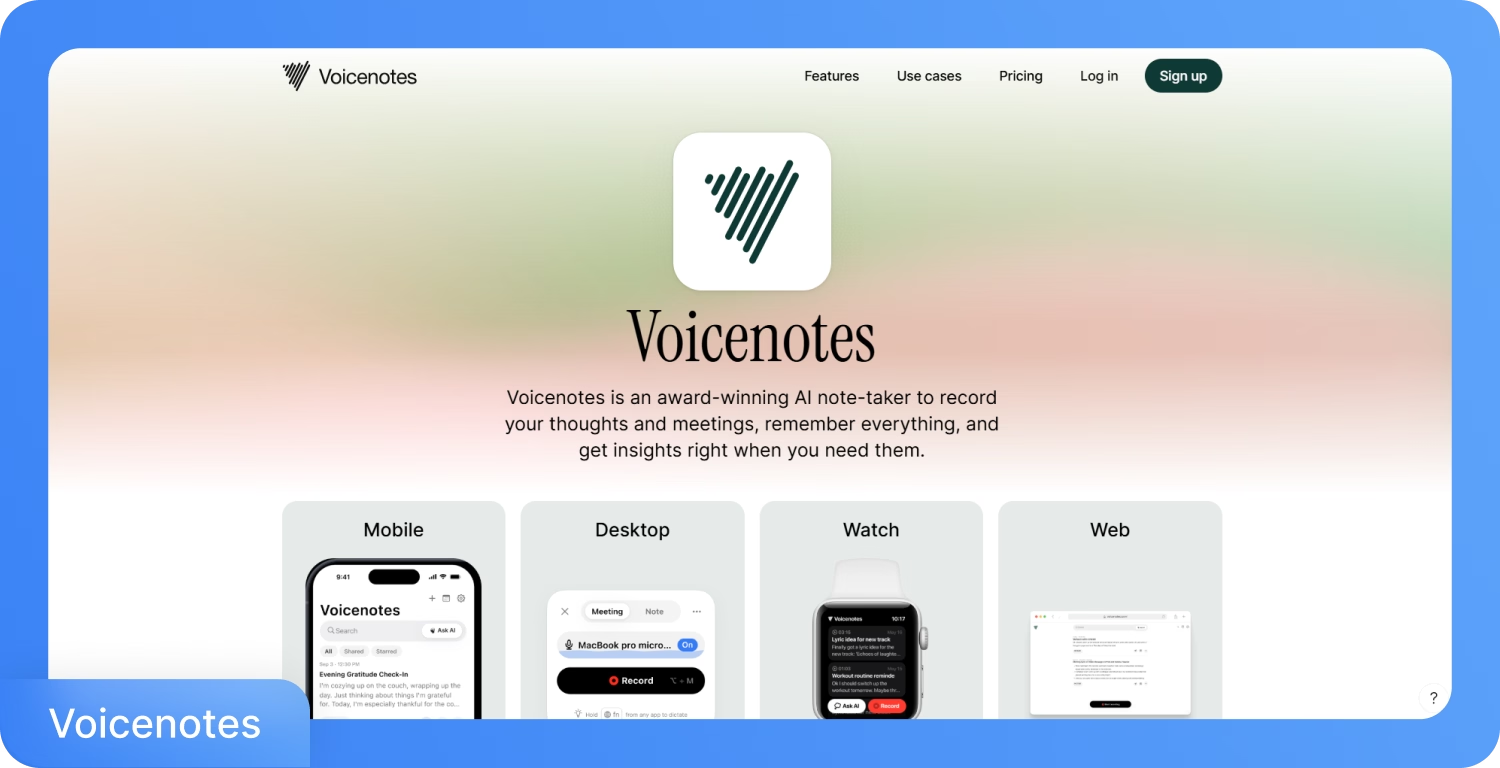
Voicenotes เป็นเครื่องมือจดบันทึกและถอดเสียงด้วย AI ที่ออกแบบมาเพื่อช่วยคุณบันทึกความคิด การประชุม และการสะท้อนคิด ต่างจากเครื่องมือถอดเสียงแบบดั้งเดิม Voicenotes จับคู่การถอดเสียงกับชั้นความจำ AI ซึ่งจะช่วยให้คุณค้นหา สรุป และแม้แต่แชทกับบันทึกของคุณเพื่อดึงข้อมูลเชิงลึกที่ลึกซึ้งยิ่งขึ้น
คุณสมบัติหลัก
- บันทึกเสียงบนอุปกรณ์ใดก็ได้: คุณสามารถบันทึกเสียงแบบสั้นหรือยาวได้ทันทีจากมือถือ เดสก์ท็อป เบราว์เซอร์ หรือ Apple Watch
- การบันทึกการประชุมอัจฉริยะ: ใน Voicenotes คุณสามารถบันทึกการประชุมโดยไม่ต้องใช้บอทและสร้างสรุปทันทีพร้อมการถอดเสียงเต็มรูปแบบ
- ถาม AI และการเรียกคืนความจำ: คุณสมบัติ "ถาม AI" ของ Voicenotes จะช่วยให้คุณเรียกคืนบริบท วันที่ สรุป หรือช่วงเวลาต่างๆ ในบันทึกทั้งหมดของคุณโดยการถามคำถามด้วยภาษาธรรมชาติ
- การสร้างเนื้อหาด้วย AI: ด้วย Voicenotes คุณสามารถเปลี่ยนบันทึกเสียงของคุณเป็นผลลัพธ์ที่มีโครงสร้าง เช่น บทความบล็อก อีเมล รายการสิ่งที่ต้องทำ หรือบทสรุปโดยใช้คำสั่งที่กำหนดเอง
ข้อดี:
- ทำงานได้ทั้งบนมือถือ เดสก์ท็อป เว็บ และ Apple Watch
- มีความจำ AI ที่ทรงพลังและคุณสมบัติการสอบถามแบบธรรมชาติ
- เหมาะสำหรับการแปลงบันทึกเป็นรูปแบบเนื้อหาที่ใช้งานได้
ข้อเสีย:
- ผู้ใช้รายงานบั๊ก/การบันทึกที่หายไป
- ไม่เหมาะสำหรับการถอดเสียงการประชุมยาวที่มีผู้พูดหลายคน
- คุณสมบัติที่ดีที่สุดถูกล็อคไว้ในแพ็คเกจแบบชำระเงินเริ่มต้นที่ $14.99/เดือน
เหมาะสำหรับ: Voicenotes เหมาะสำหรับผู้ที่กำลังมองหาแอปบันทึกเสียงส่วนตัวที่พวกเขาสามารถถอดเสียง ใช้ AI เพื่อเรียกคืนความคิด หรือแปลงบันทึกเสียงเป็นเนื้อหาที่มีโครงสร้าง
วิธีเลือกซอฟต์แวร์แปลงเสียงเป็นข้อความฟรีที่ดีที่สุดสำหรับความต้องการของคุณ
ตามการศึกษาที่ดำเนินการโดย Statista คาดว่าตลาดการรู้จำเสียงจะมีมูลค่าถึง 8.77 พันล้านดอลลาร์ภายในปี 2025 และเติบโตที่ CAGR เกือบ 18% ภายในปี 2031 นี่หมายความว่าไม่มีการขาดแคลนซอฟต์แวร์แปลงเสียงเป็นข้อความ อย่างไรก็ตาม ไม่ใช่ทุกเครื่องมือถอดเสียงจะให้บริการเพื่อวัตถุประสงค์เดียวกัน
ก่อนที่คุณจะเลือกซอฟต์แวร์แปลงเสียงเป็นข้อความ สิ่งสำคัญคือการจับคู่คุณสมบัติกับขั้นตอนการทำงานจริงของคุณ นี่คือเคล็ดลับที่จะช่วยคุณเลือกเครื่องมือที่เหมาะสม
- กำหนดเป้าหมายของคุณ: คุณกำลังบันทึกการประชุม บันทึกความคิด เขียนเนื้อหา หรือนำทางอุปกรณ์ของคุณแบบไม่ใช้มือหรือไม่? กรณีการใช้งานของคุณจะกำหนดเครื่องมือที่เหมาะสม
- ตรวจสอบความเข้ากันได้ของอุปกรณ์: เครื่องมือบางอย่างมีข้อจำกัดเฉพาะแพลตฟอร์ม เช่น Windows 11 หรือ macOS ตรวจสอบให้แน่ใจว่าเครื่องมือที่คุณเลือกใช้งานได้อย่างราบรื่นบนเดสก์ท็อป, เบราว์เซอร์, โทรศัพท์ หรืออุปกรณ์สวมใส่
- ประเมินคุณสมบัติหลัก: มองหาคุณสมบัติสำคัญเสมอ เช่น ความแม่นยำในการถอดความ, การตรวจจับผู้พูด, การรองรับการอัปโหลดไฟล์, การใช้งานแบบออฟไลน์ และการสรุปด้วย AI ตามความต้องการ
- พิจารณาข้อจำกัดของแผนฟรี: ซอฟต์แวร์แปลงเสียงเป็นข้อความฟรีที่ดีที่สุดส่วนใหญ่มีการจำกัดการใช้งาน ตรวจสอบจำนวนนาทีในการถอดความต่อเดือน, ข้อจำกัดขนาดไฟล์ หรือข้อจำกัดเฉพาะสำหรับแผนพรีเมียมเสมอ
- อ่านรีวิวจากผู้ใช้: ตามการศึกษาที่ดำเนินการโดย Brightlocal ผู้ซื้อมักจะอ่านรายละเอียดของรีวิวทั้งเชิงบวกและเชิงลบก่อนตัดสินใจ วิธีการที่คล้ายกันนี้ใช้ในการเลือกเครื่องมือแปลงเสียงเป็นข้อความ เพราะผู้ที่สนใจในเครื่องมือแปลงเสียงเป็นข้อความอาจดูคะแนนจากผู้ใช้บนแพลตฟอร์มที่น่าเชื่อถือ เช่น G2, Capterra และ Trustpilot
ประโยชน์ของซอฟต์แวร์แปลงเสียงเป็นข้อความฟรีที่ดีที่สุดมีอะไรบ้าง?
ประโยชน์ห้าประการของซอฟต์แวร์แปลงเสียงเป็นข้อความฟรีที่ดีที่สุดมีดังต่อไปนี้ ซอฟต์แวร์นี้เหมาะสำหรับผู้ที่ทำงานบนอุปกรณ์หรือแพลตฟอร์มที่หลากหลายโดยเฉพาะ
- สร้างเนื้อหาได้เร็วขึ้น: การแปลงเสียงเป็นข้อความช่วยให้คุณสร้างอีเมล, เอกสาร หรือบันทึกการประชุมได้เร็วกว่าการพิมพ์ด้วยมือถึง 3 เท่า
- การทำงานแบบไม่ต้องใช้มือ: ซอฟต์แวร์แปลงเสียงเป็นข้อความให้คุณควบคุมอุปกรณ์หรือพื้นที่ทำงานได้อย่างเต็มที่โดยไม่ต้องใช้คีย์บอร์ดหรือเมาส์
- เพิ่มสมาธิและการไหลของความคิด: การพูดความคิดออกมาดังๆ ช่วยให้การระดมความคิดและการจัดโครงสร้างเนื้อหาเป็นไปอย่างราบรื่น การพูดออกมาดังๆ ทำให้การร่างบทความ, รายงาน หรืองานสร้างสรรค์ง่ายขึ้น
- คุ้มค่าสำหรับการใช้งานประจำวัน: เครื่องมือส่วนใหญ่เช่น Transkriptor มีแผนราคาที่เหมาะสมพร้อมข้อจำกัดรายเดือนสำหรับผู้ใช้ทั่วไปและมืออาชีพ นอกเหนือจากแผนทดลองใช้ฟรี
- ความยืดหยุ่นข้ามแพลตฟอร์ม: เครื่องมือแปลงเสียงเป็นข้อความส่วนใหญ่ทำงานได้บนโทรศัพท์, เดสก์ท็อป, เบราว์เซอร์ และแม้แต่อุปกรณ์สวมใส่ ซึ่งช่วยให้เข้าถึงได้ง่ายไม่ว่าจะใช้อุปกรณ์ใดก็ตาม
บทสรุป
ซอฟต์แวร์แปลงเสียงเป็นข้อความฟรีที่ดีที่สุดไม่ใช่แค่แอปแปลงเสียงเป็นข้อความพื้นฐานอีกต่อไป แต่เป็นผู้ช่วยที่ขับเคลื่อนด้วย AI ที่ช่วยคุณถอดความการประชุม, ร่างเนื้อหา, จัดโครงสร้างความคิด และแม้แต่เรียกดูบทสนทนาในอดีต คุณสามารถลองใช้ Transkriptor หากคุณกำลังมองหาความแม่นยำในการถอดความระหว่างการแปลงเสียง, การบันทึกการประชุมแบบเรียลไทม์, การถอดความสดที่หลากหลายสำหรับการบรรยายหรือการประชุมทางวิดีโอ และการรองรับหลายภาษา Transkriptor มีแผนทดลองใช้ฟรีที่สมดุลที่สุดในปัจจุบัน
เครื่องมืออื่นๆ เช่น Google Docs Voice Typing เหมาะสำหรับการแปลงเสียงเป็นข้อความอย่างรวดเร็วบนเบราว์เซอร์ ในทำนองเดียวกัน Windows Voice Access และ Apple Dictation เหมาะสำหรับการควบคุมระบบแบบไม่ต้องใช้มือ แต่มีข้อจำกัดเกี่ยวกับระบบปฏิบัติการ เครื่องมือแต่ละตัวมีข้อดีที่แตกต่างกัน แต่ถ้าคุณต้องการโซลูชันครบวงจรสำหรับความแม่นยำ, ความยืดหยุ่นด้านภาษา และการถอดความด้วย AI คุณสามารถลองใช้ Transkriptor ได้เสมอ
คําถามที่พบบ่อย
ได้ เครื่องมือแปลงเสียงเป็นข้อความสมัยใหม่หลายตัว เช่น Transkriptor, Google Docs Voice Typing และ SpeechTexter รองรับหลายภาษา คุณสมบัตินี้ช่วยให้ผู้ใช้สามารถสลับระหว่างภาษาได้อย่างราบรื่น เพิ่มความสะดวกในการใช้งานสำหรับบุคคลที่ใช้หลายภาษา
ซอฟต์แวร์แปลงเสียงเป็นข้อความช่วยเพิ่มการเข้าถึงโดยช่วยให้บุคคลที่มีความบกพร่อง เช่น ผู้ที่มีข้อจำกัดในการเคลื่อนไหวหรือผู้ที่มีภาวะดิสเล็กเซีย สามารถสื่อสารและสร้างเนื้อหาได้อย่างง่ายดาย ซอฟต์แวร์นี้ช่วยลดอุปสรรคทางกายภาพ ช่วยให้ผู้ใช้สามารถทำงานโดยไม่ต้องใช้มือและเป็นอิสระ
คุณสมบัติสำคัญรวมถึงความแม่นยำในการถอดความสูง, การรองรับหลายภาษา, ฟังก์ชันการทำงานแบบออฟไลน์ และการบูรณาการกับแพลตฟอร์มอื่นๆ เพื่อเพิ่มการเข้าถึง ให้ความสำคัญกับเครื่องมือที่มีคำสั่งเสียงและตัวเลือกที่ปรับแต่งได้

